Word에서 용지 방향을 설정하는 방법
- 青灯夜游원래의
- 2023-03-17 15:10:0216599검색
Word에서 용지 방향을 설정하는 방법: 1. Word 문서를 열고 상단 탐색 모음에서 "페이지 레이아웃"을 클릭합니다. 2. 페이지 레이아웃 리본에서 "용지 방향" 옵션을 클릭합니다. 열리면 용지 방향을 선택하고 "가로" 또는 "세로"를 클릭합니다.

이 튜토리얼의 운영 환경: Windows 10 시스템, Microsoft Office word 2019 버전, Lenovo GeekPro 2020 컴퓨터.
기본적으로 Word 문서 페이지의 용지 방향은 세로 방향인데 가끔 용지 방향을 변경해야 하는 경우 어떻게 해야 하나요? 아래에서 알아봅시다.
Word에서 용지 방향을 설정하는 방법
1. 페이지 레이아웃을 클릭하세요
Word 문서를 열고 상단 탐색 모음에서 "페이지 레이아웃"을 클릭하세요.
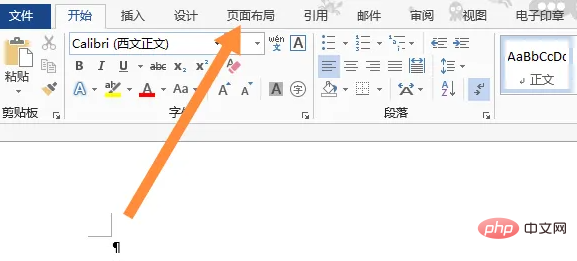
2. 용지 방향을 클릭합니다.
페이지 레이아웃 리본에서 "용지 방향" 옵션을 클릭합니다.
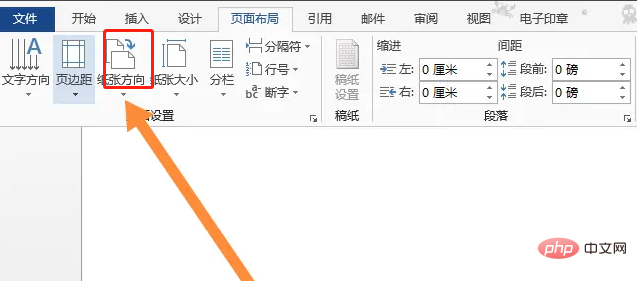
3. 용지 방향을 선택합니다.
열리는 옵션 메뉴에서 용지 방향을 선택하고 "가로" 또는 "세로"를 클릭합니다.
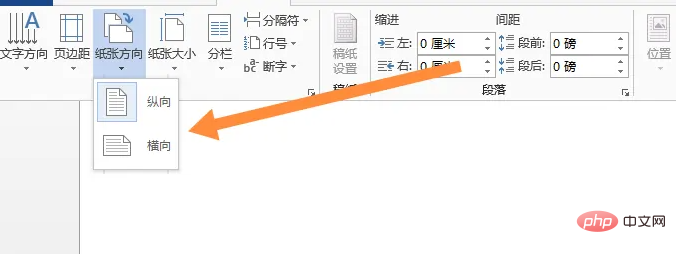
확장된 지식: 동일한 문서의 페이지에 서로 다른 용지 방향을 설정하는 방법
문서를 편집하는 동안 페이지마다 서로 다른 용지 방향을 설정해야 할 수도 있습니다. 일어나서 해결책을 살펴보세요.
적용 시나리오
아래 문서에는 총 2페이지가 있습니다. 첫 번째 페이지의 용지 방향을 "세로"로 설정하고 두 번째 페이지의 용지 방향을 "가로"로 설정하려고 합니다.
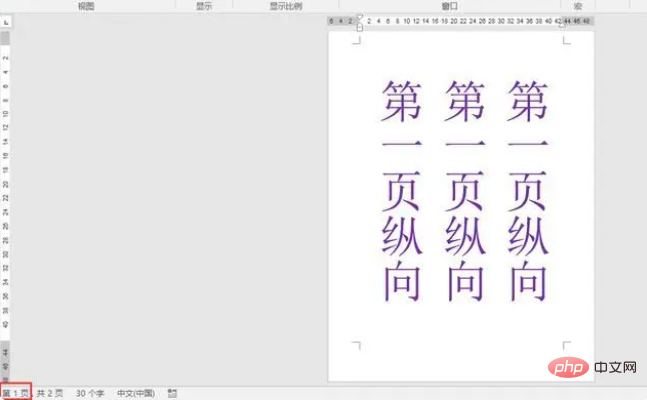
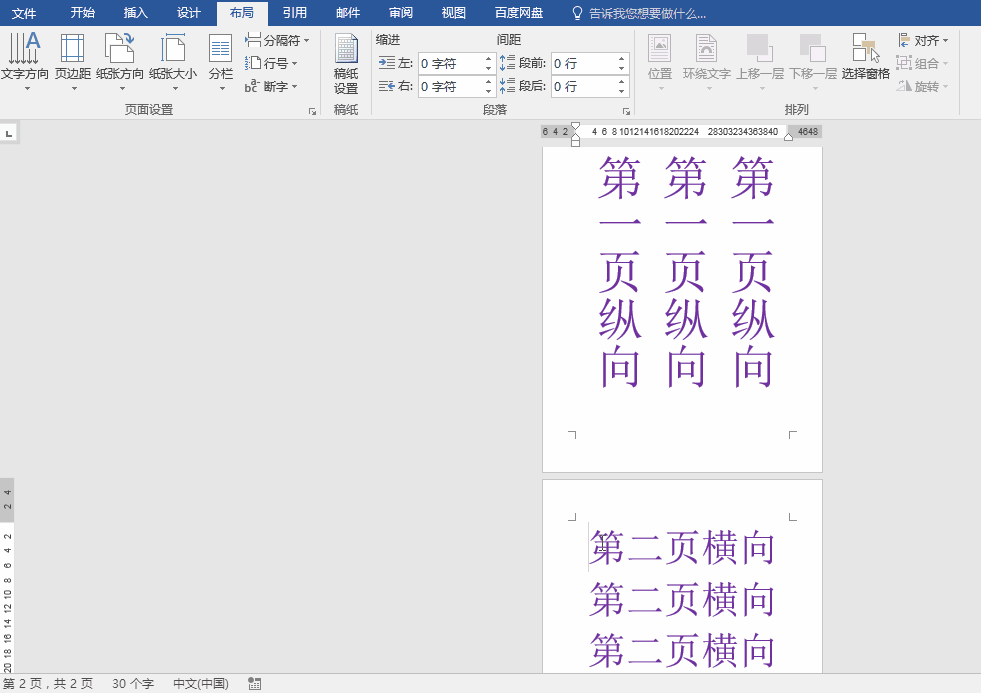
조작 방법
1. 문서의 두 번째 페이지 시작 위치에 마우스 커서를 놓고 "레이아웃" 탭 "페이지 설정"에서 "구분 기호" 버튼을 클릭합니다. 기능 그룹의 드롭다운 목록에서 "섹션 나누기"에서 "다음 페이지"를 선택합니다.
("다음 페이지"와 "섹션 나누기"를 삽입한 후 "섹션 나누기" 전후의 페이지를 독립적으로 설정할 수 있습니다.)
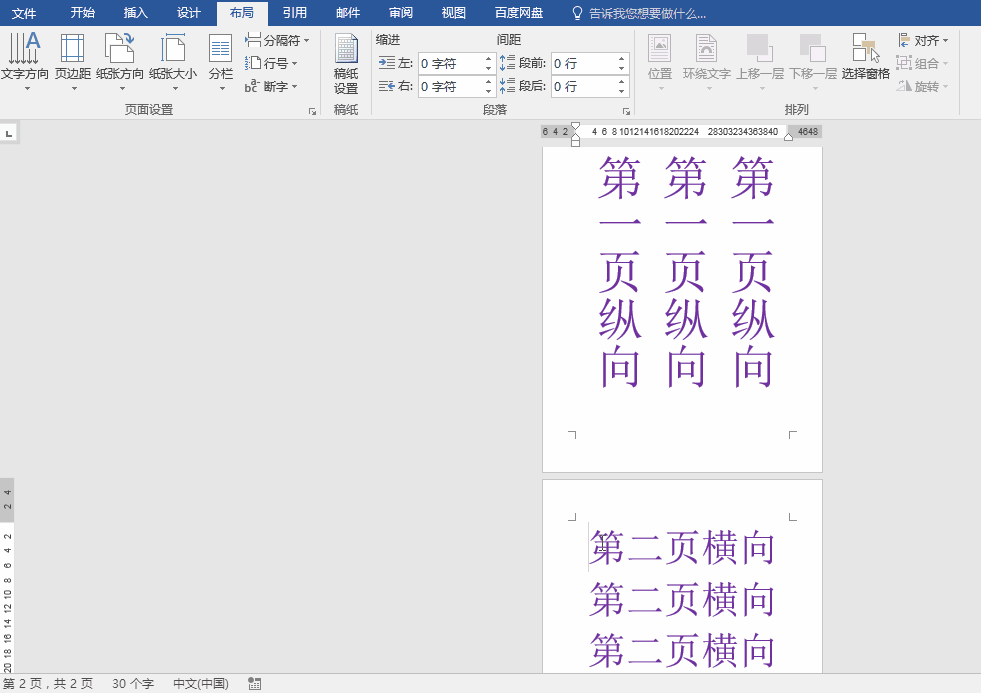
2. "레이아웃" 탭에서 계속 "페이지"를 클릭합니다. "설정" 기능 그룹에서 "용지 방향" 버튼을 클릭하고 드롭다운 목록에서 "가로"를 선택하면 두 번째 페이지가 가로 방향이 됩니다.
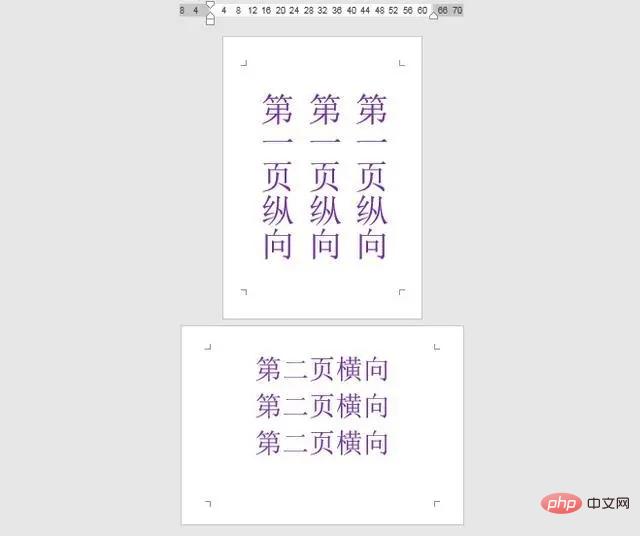
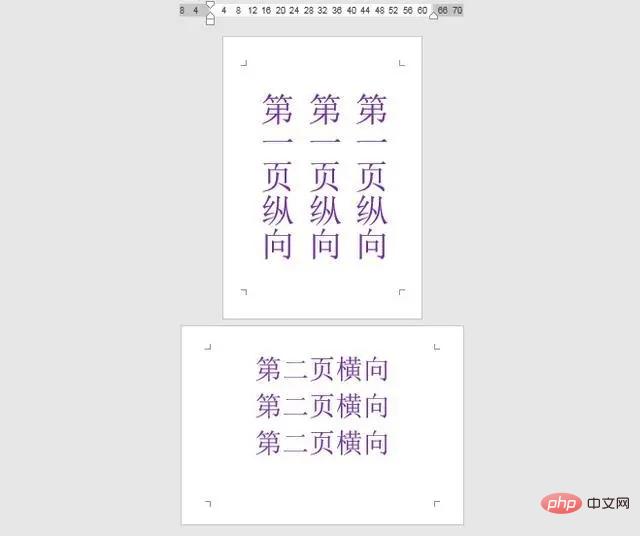
더 많은 관련 지식은 FAQ 칼럼을 방문해 주세요!
위 내용은 Word에서 용지 방향을 설정하는 방법의 상세 내용입니다. 자세한 내용은 PHP 중국어 웹사이트의 기타 관련 기사를 참조하세요!

